यदि Fn कुंजी लॉक है, तो Microsoft डिज़ाइनर कीबोर्ड युग्मित नहीं होगा
- यदि Microsoft डिज़ाइनर कीबोर्ड युग्मित नहीं हो रहा है, पहले Fn कुंजी को देर तक दबाकर अनलॉक करें।
- जांचें कि वायरलेस कीबोर्ड संचालित है या नहीं और बैटरियों को नए सेट से बदलें।
- नीचे WR हार्डवेयर टीम द्वारा उपलब्ध कराए गए पूर्ण समाधान देखें!

हमारे कुछ पाठकों ने Microsoft डिज़ाइनर कीबोर्ड के उनके डिवाइस के साथ युग्मित न होने के बारे में शिकायत की। इस लेख में, हम इस समस्या को शीघ्रता से ठीक करने के लिए WR हार्डवेयर विशेषज्ञों द्वारा परीक्षण किए गए सभी तरीकों के बारे में जानेंगे।
मेरा Microsoft डिज़ाइनर कीबोर्ड कनेक्ट क्यों नहीं हो रहा है?
- Fn कुंजी लॉक है, और आप कीबोर्ड पर ब्लूटूथ फ़ंक्शन तक नहीं पहुंच सकते।
- वायरलेस कीबोर्ड में रिचार्जेबल या बदली जाने योग्य बैटरी होती है और यदि Microsoft डिज़ाइनर कीबोर्ड में पर्याप्त शक्ति नहीं है, तो यह जोड़ी नहीं बनाएगा।
- आपने पहले ही कीबोर्ड को 3 डिवाइसों से जोड़ दिया है और इसे एक और डिवाइस पर उपयोग नहीं कर सकते।
- आपके डिवाइस पर ब्लूटूथ संस्करण 4.0 से कम है इसलिए कीबोर्ड इसके साथ संगत नहीं है।
जब मेरा Microsoft डिज़ाइनर कीबोर्ड युग्मित नहीं हो रहा हो तो मैं क्या कर सकता हूँ?
सबसे पहले, कुछ संभावित समस्याओं को दूर करने के लिए कई समस्या निवारण चरण निष्पादित करने का प्रयास करें:
- सुनिश्चित करें कि कीबोर्ड में पर्याप्त शक्ति है। माइक्रोसॉफ्ट डिज़ाइनर कॉम्पैक्ट कीबोर्ड चार कॉइन-सेल (C2032) बैटरी द्वारा संचालित है। यदि वे ख़त्म हो गए हैं तो आप उन्हें बदल सकते हैं।
- जांचें कि क्या आपने इसे अन्य डिवाइस के साथ जोड़ा है और उनमें से कम से कम एक से इसे अनपेयर करें।
- सत्यापित करें कि कीबोर्ड में कोई हार्डवेयर समस्या तो नहीं है और इसे उस डिवाइस के पास रखें जिसके साथ आप इसे जोड़ने का प्रयास कर रहे हैं।
1. सुनिश्चित करें कि आप सही युग्मन निर्देशों का पालन कर रहे हैं
- Microsoft डिज़ाइनर कीबोर्ड के अंतर्गत पावर बटन चालू करें।
- कीबोर्ड को पेयरिंग मोड में होना चाहिए, लेकिन यदि ऐसा नहीं है, तो ब्लूटूथ कुंजी (द) दबाएं एफ1 कुंजी युग्मन बटन है) 5 सेकंड के लिए कीबोर्ड पर। ब्लूटूथ लाइट ब्लिंक करना शुरू कर देगी, जिसका अर्थ है कि कीबोर्ड पेयरिंग मोड में है।
- अब, Windows 11 PC पर, पर जाएँ समायोजन > ब्लूटूथ और डिवाइस और सुनिश्चित करें कि ब्लूटूथ चालू है, फिर क्लिक करें डिवाइस जोडे.
- विंडोज़ 10 पीसी पर, पर जाएँ समायोजन > उपकरण, ब्लूटूथ चालू करें, और क्लिक करें ब्लूटूथ या अन्य डिवाइस जोड़ें.

- युग्मन पूर्ण करने के लिए सूची से Microsoft डिज़ाइनर कीबोर्ड चुनें।
हमारे विंडोज रिपोर्ट हार्डवेयर विशेषज्ञों द्वारा किए गए परीक्षणों से, निर्देश मैनुअल से युग्मन प्रक्रिया का पालन करते हुए दोषरहित तरीके से काम किया गया।
हालाँकि, यदि आपने कीबोर्ड को पहले से ही 3 डिवाइसों से जोड़ा है, तो यह आपको मिलने वाली अधिकतम राशि है, इसलिए यदि आप इसे किसी नए डिवाइस से जोड़ना चाहते हैं तो आपको इसे किसी एक डिवाइस से अनपेयर करना होगा।
हम कैसे परीक्षण, समीक्षा और मूल्यांकन करते हैं?
हम पिछले 6 महीनों से एक नई समीक्षा प्रणाली बनाने पर काम कर रहे हैं कि हम सामग्री कैसे तैयार करते हैं। इसका उपयोग करते हुए, हमने अपने द्वारा बनाए गए गाइडों पर वास्तविक व्यावहारिक विशेषज्ञता प्रदान करने के लिए अपने अधिकांश लेखों को फिर से तैयार किया है।
अधिक जानकारी के लिए आप पढ़ सकते हैं हम WindowsReport पर कैसे परीक्षण, समीक्षा और मूल्यांकन करते हैं.
2. Fn कुंजी अक्षम करें
एक और समस्या जो विंडोज़ रिपोर्ट में हमारे सहयोगियों को मिली वह यह है कि यदि Microsoft डिज़ाइनर कीबोर्ड युग्मित नहीं होता है एफ.एन कुंजी सक्रिय है (बटन जल गया है) क्योंकि युग्मन बटन अब काम नहीं करेगा।
तो, अक्षम करें एफ.एन कुंजी को लंबे समय तक दबाकर रखें या दबाकर रखें एफ.एन कुंजी दबायी और दबायी कैप्स लॉक जब तक यह जलना बंद न हो जाए और कीबोर्ड को फिर से जोड़ने का प्रयास करें।
3. माउस और कीबोर्ड सेंटर ऐप का उपयोग करें
- के पास जाओ माउस और कीबोर्ड केंद्र डाउनलोड पृष्ठ और अपने OS के लिए सही संस्करण प्राप्त करें।
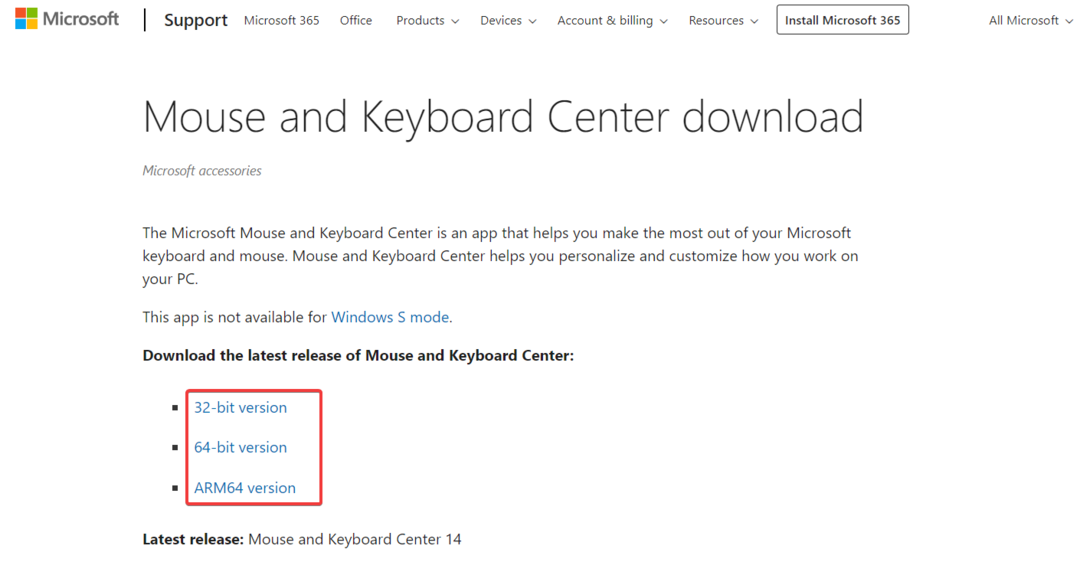
- ऐप इंस्टॉल करें और डायग्नोस्टिक्स को शामिल करना सुनिश्चित करें क्योंकि यह समस्या का निवारण करने में आपकी मदद कर सकता है।
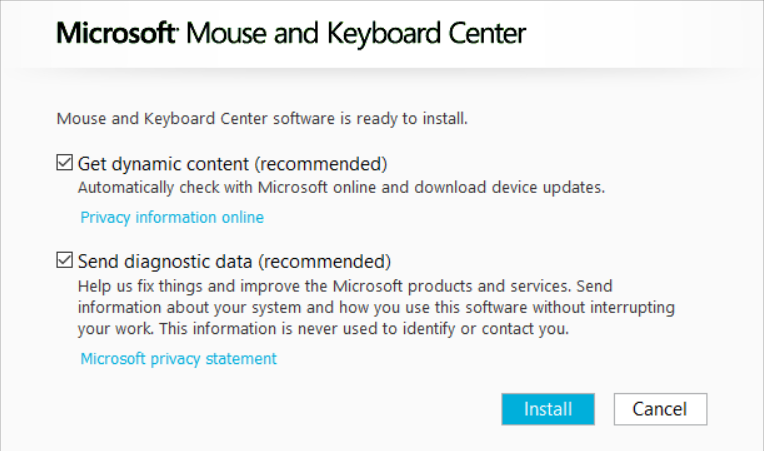
- ऐप माइक्रोसॉफ्ट डिज़ाइनर कॉम्पैक्ट कीबोर्ड को सपोर्ट करता है, और यदि डिवाइस पेयरिंग मोड पर सेट है, तो ऐप आपके कीबोर्ड की पहचान करेगा।
- आप कीबोर्ड की कुछ कुंजियों और कार्यों को भी मैप कर सकते हैं।
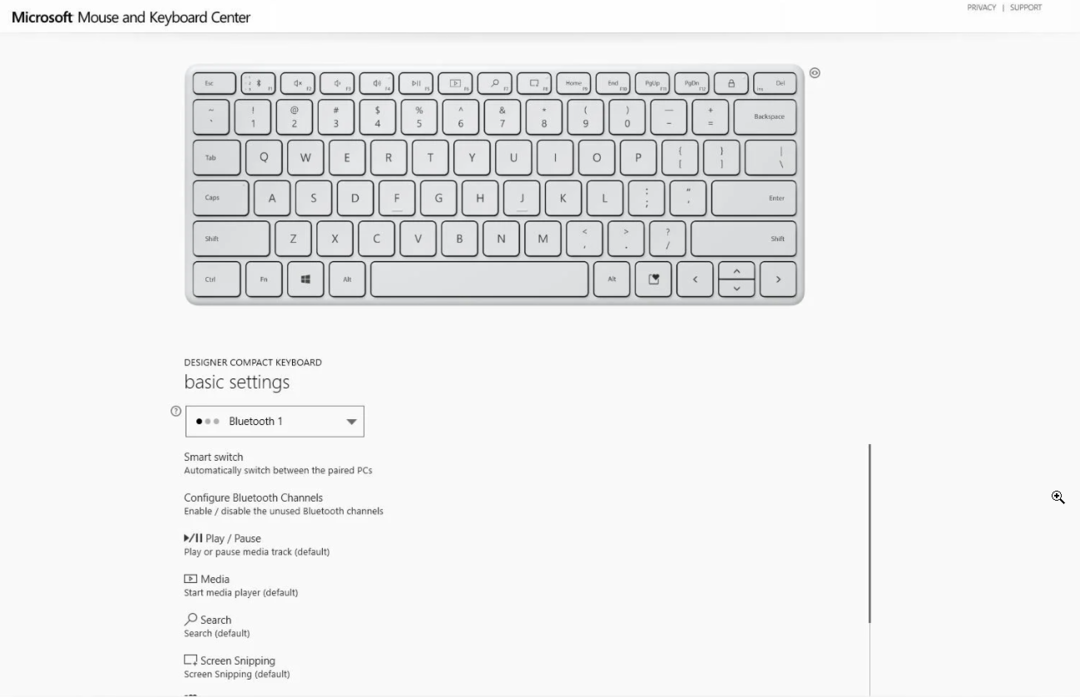
कीबोर्ड सेंटर आपको उन डिवाइसों की एक सूची भी प्रदान करेगा जिनके साथ आपने इसे जोड़ा है ताकि आप जांच सकें कि क्या आप इसे पहले से ही 3 डिवाइसों पर उपयोग कर रहे हैं।
अन्य Microsoft डिज़ाइनर कीबोर्ड समस्याएँ जिनका आपको सामना करना पड़ सकता है
- पीसी माउस के साथ युग्मित हो रहा है लेकिन कीबोर्ड के साथ नहीं – यदि Microsoft डिज़ाइनर कीबोर्ड काम नहीं कर रहा है जांचें कि क्या यह चालू है, इसकी बैटरी जांचें, और सुनिश्चित करें कि Fn कुंजी नहीं जल रही है।
- Microsoft डिज़ाइनर कीबोर्ड खोजने योग्य नहीं है - यदि आप यूएसबी रिसीवर का उपयोग कर रहे हैं, तो इसे हटाने का प्रयास करें इसके बिना इसे जोड़ो किसी अन्य डिवाइस पर. यदि आप सफल होते हैं, तो जांचें कि क्या ब्लूटूथ रिसीवर संगत है और इसे ब्लूटूथ 4.0 से बदलें।
- Microsoft डिज़ाइनर कीबोर्ड डिवाइसों के बीच स्विच नहीं कर रहा है - डिवाइसों के बीच माइक्रोसॉफ्ट डिज़ाइनर कीबोर्ड को स्विच करने के लिए, आपको प्रेस करना होगा एफ.एन + एफ1, लेकिन अगर एफ.एन कुंजी जलाई गई है, हॉटकी का वांछित प्रभाव नहीं होगा। अनलॉक करें एफ.एन इसे लंबे समय तक दबाकर रखें या दबाएँ एफ.एन + कैप्स लॉक पहले इसे अनलॉक करें, फिर पुनः प्रयास करें।
क्या मैं Microsoft डिज़ाइनर कीबोर्ड रीसेट कर सकता हूँ?
Microsoft डिज़ाइनर कीबोर्ड को रीसेट करने के लिए, इसे बंद करें, नीचे दिए गए पावर बटन से, बैटरी निकालें, और बची हुई पावर को खत्म करने के लिए कुछ कुंजियाँ दबाएँ।
इसे 10 मिनट के लिए ऐसे ही छोड़ दें, फिर बैटरी डालें (यदि उपलब्ध हो तो नई) और कीबोर्ड चालू करें। इसे पेयरिंग मोड में प्रारंभ करना चाहिए.
हमारे गाइड को सारांशित करने के लिए, हमारी WR परीक्षण टीम सही युग्मन प्रक्रिया का पालन करके Microsoft डिज़ाइनर कीबोर्ड को युग्मित करने में सफल रही। हालाँकि, सुनिश्चित करें कि जिस डिवाइस को आप पेयर कर रहे हैं उसमें ब्लूटूथ 4.0 कनेक्शन काम कर रहा है, कीबोर्ड चालू है और Fn कुंजी नहीं जल रही है।
साथ ही, किसी भी अन्य ब्लूटूथ डिवाइस की तरह, माइक्रोसॉफ्ट डिज़ाइनर कीबोर्ड में कार्रवाई की एक छोटी श्रृंखला होती है, इसलिए हिट होने से पहले वह पेयरिंग बटन, सुनिश्चित करें कि यह उस डिवाइस के करीब है जिसके साथ आप इसे पेयर करना चाहते हैं और इसके बीच कोई रुकावट नहीं है उन्हें।
बस इतना ही, और हम आशा करते हैं कि हमारे गाइड ने आपको Microsoft डिज़ाइनर कीबोर्ड युग्मन समस्या को ठीक करने में मदद की।
हमारे पास इस पर पूरी गाइड भी है ब्लूटूथ कीबोर्ड पेयरिंग समस्याओं को कैसे ठीक करें उससे भी मदद मिल सकती है.
यदि आपके कोई अन्य प्रश्न या सुझाव हैं, तो बेझिझक नीचे टिप्पणी अनुभाग का उपयोग करें और हमें उनके बारे में बताएं।

![कीबोर्ड लेआउट चुनने के बाद कुछ गलत हो गया [विशेषज्ञ समाधान]](/f/f530d545ae36976b0cdd715481ed9ee7.png?width=300&height=460)